Постоянно выходит реклама? Браузер запускается сам и открывает незнакомые сайты?
02.09.2017
И так, вас как и других пользователей достает реклама в браузере, непонятно почему сами открываются новые неизвестные вам сайты и не дают вам спокойно почитать или поработать в интернете? Да, с такой проблемой сталкивается подавляющее большинство пользователей. Причиной всему является вредоносное программное обеспечение AdWare, которое не наносит никакого вреда нашему компьютеру, но преследует цель "доставить рекламу до пользователя и регулярно ее показывать".
Рекламные технологии на сегодняшний день уже сильно шагнули вперед и теперь пользователь не просто видит непонятно какую рекламу, а именно ту, которая соответствует его запросам в поисковой строке браузера, но это еще половина беды, самой неприятной является реклама, которая появляется неожиданно и совершенно нас не интересует. Давайте попробуем избавиться от нее самостоятельно.
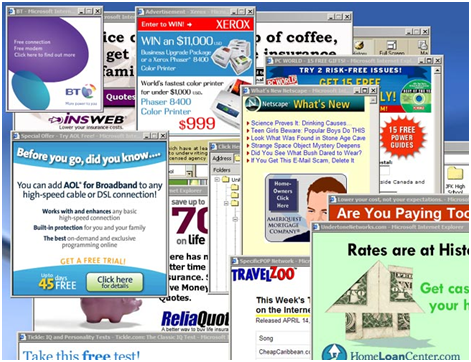
Как уже было сказано эти программы не носят вреда компьютеру, основная проблема состоит в том чтобы избавиться от последствий их действий. Даже если вы скачаете одну из многочисленных программ призванных обнаруживать и удалять AdWare, на вашем компьютере не изменится ровным счетом ничего, потому что вредоносное по, которое было установлено, при первом своем запуске назначило кучу разных заданий вашей системе для того чтобы вы регулярно смотрели рекламу. Как же от этого избавиться? Давайте начнем по порядку.
Если самостоятельно запускается браузер.
Это означает что скорее всего в планировщике заданий Windows для этого были созданы соответствующие задания, а так же в автозагрузке и реестре операционной системы есть соответствующие записи. Давайте попробуем избавиться от них самостоятельно.
Для этого необходимо сделать следующее:
1. Вызвать планировщик задач. Универсальным способом для операционных систем Windows различных годов выпуска является нажатие клавиатурного сочетания Win + R. После чего ввести taskschd.msc поле командной строки и нажать Enter.
2. После этого откроется окно планировщика, в котором нужно слева выбрать пункт «Библиотека планировщика заданий».
3. После этого в окне справа появится список всех назначенных системе задач и наша задача состоит в том, чтобы выявить те, которые открывают нам браузер, когда нам этого не нужно. Для этого вам придется просмотреть каждое задание и изучить содержание нескольких его вкладок, которые расположны внизу списка.
Задание подлежащее отключению или удалению должно попадать под один из следующих критериев:
а) очень частый запуск (каждые несколько минут). Частоту запуска можно увидеть на вкладке "Триггеры" выделенного задания.

b) они запускают какой-нибудь сайт. Запуск производится с помощью команд cmd /c start http://адрес_сайта или путь_к_браузеру http://адрес_сайта.
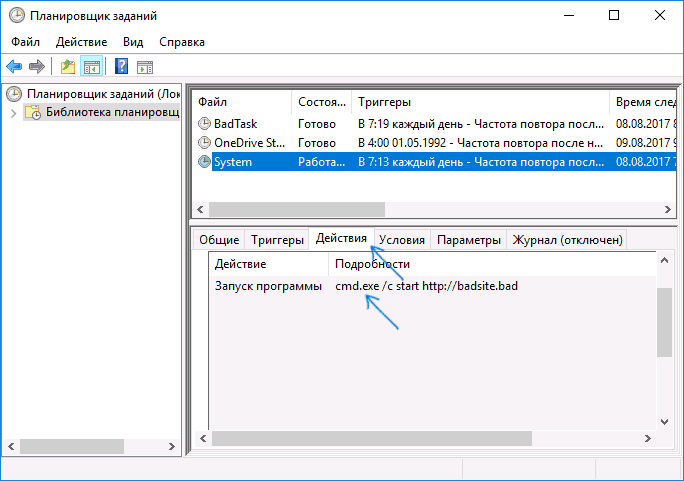
Просмотреть какую программу запускает то или иное задание можно выделив его в верхнем окне и щелкнув на вкладку "Действия".
Чтобы не совершить ошибку, лучше сначала отключать, а не удалять подозрительные задания. После того как вы проверите все задания и выключите подозрительные щелкнув правой кнопкой мыши на задании и выбрав пункт "Отключить", желательно еще проверить не прописан ли в автозагрузке старт браузера. Это можно сделать используя специальную утилиту "Autoruns".
Скачав ее, разархивировав и запустив файл Autoruns или Autoruns64 вы увидите такое окно.

Перейдя на вкладку вы увидите все элементы автозапуска, которые прописаны системе. Здесь же при наличии административных прав вы сможете отключить запуск некоторых элементов или вовсе удалить их из списка, если вы уверены в том что они вредоносны. Здесь так же нужно действовать осторожно, так как можно отключить загрузку жизненно важных компонентов системы.
Еще очень часто бывает что вредоносное ПО прописывает различные сайты для загрузки в качестве ключей в пути ярлыков для запуска браузеров. Для устранения этих моментов самым верным является удаление ярлыка браузера и создание нового. Причем нужно обязательно проверить все ярлыки всех браузеров как на рабочем столе так и в меню "Пуск", поскольку запуск браузера с такого модифицированного ярлыка может вновь привести к скрытой установке вредоносного ПО и созданию новых задач и элементов автозапуска.
Самым верным способом борьбы с вредоносным ПО является довериться профессионалу. Просто заказывайте услугу "Удаление рекламы и вредоносных программ" и наши специалисты быстро, качественно и недорого выполнят очистку вашего компьютера от вредоносного ПО и его последствий, а так же дадут рекомендации по безопасной работе в интернете.


 Компьютер
Компьютер
 Ноутбук
Ноутбук
 Windows
Windows
 Программы
Программы
 Безопасность
Безопасность
 Интернет и сеть
Интернет и сеть
